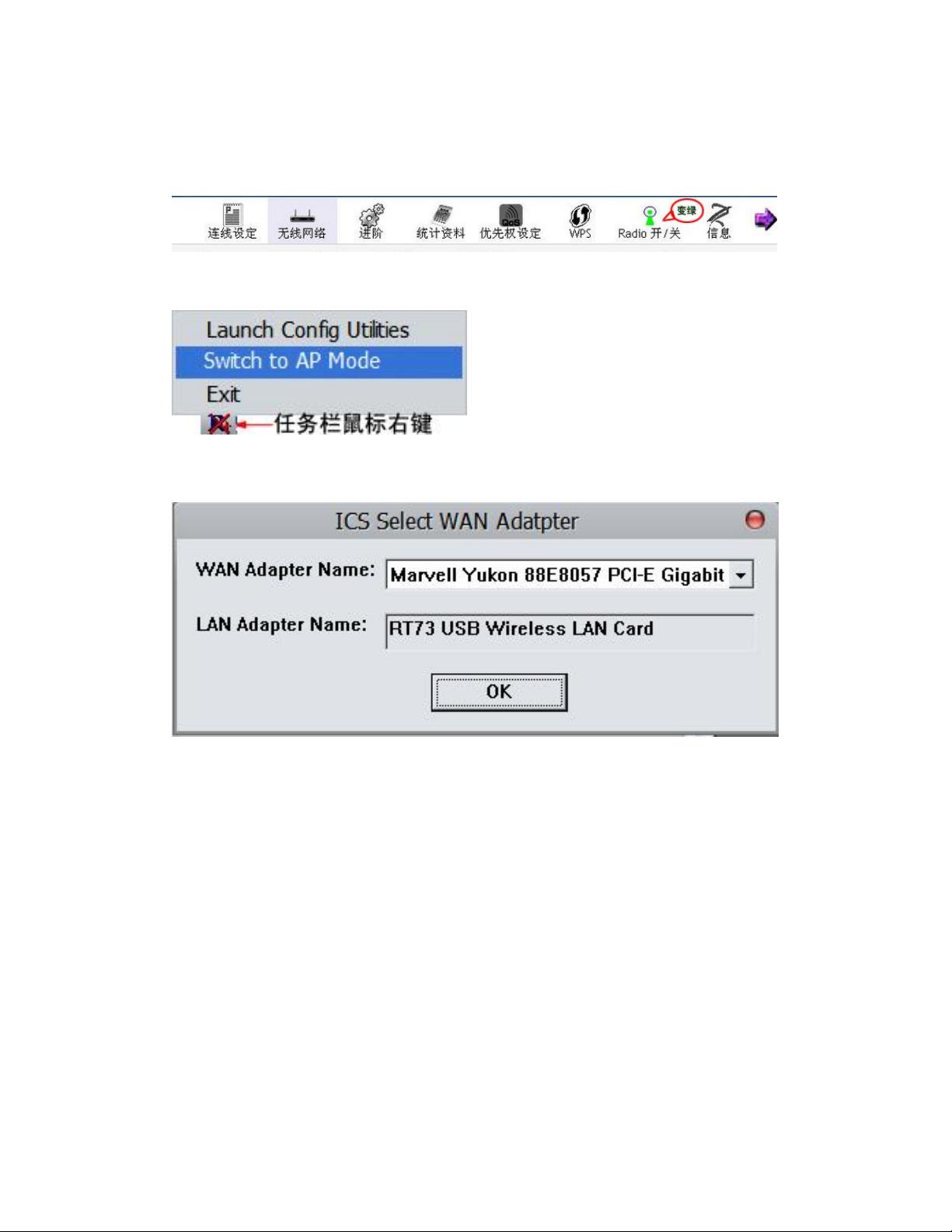RT73无线网卡Win321g+ XP下转化为AP模式教程
本文档主要介绍了如何在Windows XP系统下使用带有RT73芯片的Win321g无线网卡将其设置为无线接入点(AP)模式。以下是详细的步骤指南:
1. **驱动安装**:首先,从提供的rt73驱动包(IS_AP_STA_2500USB_D-2.1.1.15_VA-3.1.0.0_RU-2.1.1.0_VA-2.1.1.0_AU-2.0.0.0_VA-2.0.0.0_021209_0.1.0.46.exe)中安装适用于RT73芯片的驱动程序。确保安装过程正确无误,因为稳定的驱动对于AP功能的实现至关重要。
2. **硬件检查**:安装驱动后,打开Ralink Wireless Utility软件,确认无线适配器的Radio状态已开启,绿色表示无线功能正常。
3. **切换模式**:在任务栏的图标上,选择“Switch to AP Mode”,以便将无线网卡转换为AP模式。这一步涉及到网卡的无线功能配置,确保选择了正确的无线网卡进行信号转发。
4. **配置AP设置**:在Ralink Wireless Utility的AP模式下,设置好所需的参数,如频道、加密方式(可能包括WEP、WPA或WPA2等),并进行AP应用。有时可能需要重启计算机以使更改生效。
5. **网络连接**:确保网络连接稳定,如果使用拨号连接,需要在拨号连接属性中配置。保持本地连接的IP地址和DNS设置与互联网接入相匹配,这对于作为AP的无线网络正常工作至关重要。
6. **无线接入**:手机或其他设备可以通过无线网络连接到设置好的AP。如果希望隐藏SSID(服务集标识符),则需要在手机上安装WiFi连接管理器软件,并手动输入隐藏的网络名称和密码。
通过以上步骤,用户可以利用Win321g+ RT73无线网卡在Windows XP系统中成功建立一个无线接入点,提供其他设备连接互联网。这是一项基本的IT技术,对于家庭组网、小型办公室环境或者需要共享网络的场合非常实用。然而,需要注意的是,不同的设备和驱动可能存在兼容性问题,因此在实际操作时可能需要根据实际情况进行调整。
2013-11-25 上传
2009-11-17 上传
2023-08-20 上传
2023-07-26 上传
2023-08-29 上传
2023-05-14 上传
2023-05-27 上传
2023-06-02 上传
qvb3d
- 粉丝: 18
- 资源: 39
最新资源
- itshared-howto:itshared.org 的项目
- Python库 | dnnlab-2.1.1.tar.gz
- HTML JavaScript css PHP 个人网站
- MakeDot(V1.1).zip
- java-ee-jpa-example-martonTorok:GitHub Classroom创建的java-ee-jpa-example-martonTorok
- 行业资料-电子功用-具有导电和导热性能的热固性粘合片的说明分析.rar
- Advanced_Descriptors-2.2.4-cp37-cp37m-manylinux1_i686.whl.zip
- PHP实例开发源码—智能采集侠 php版 utf-8.zip
- filter-obj:将对象键和值过滤到新对象中
- castv2-player:基于 Chromecast 使用的新 (CASTV2) 协议的播放器
- Python库 | google-apitools-0.5.17.tar.gz
- gomigrate:带有GORM的迁移脚手架,编码迁移
- neo4j-tx-participation:这是一个 Neo4j 服务器扩展,使 Neo4j REST-API 参与由事务性 Cypher 端点启动的事务
- StudentinformationSystem:学生管理系统
- 领课教育系统是一套基于点播直播班级考试营销等功能完善的在线教育系统开源版致力于在线培训系统远程教学平台学习管理系统知识付费
- 行业资料-电子功用-具有导流散热组件之电源供应器的说明分析.rar